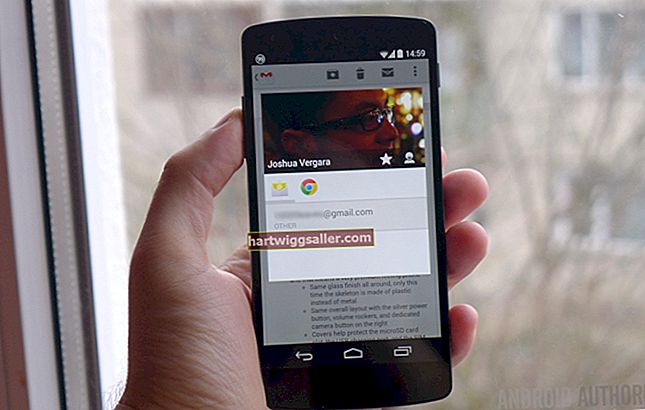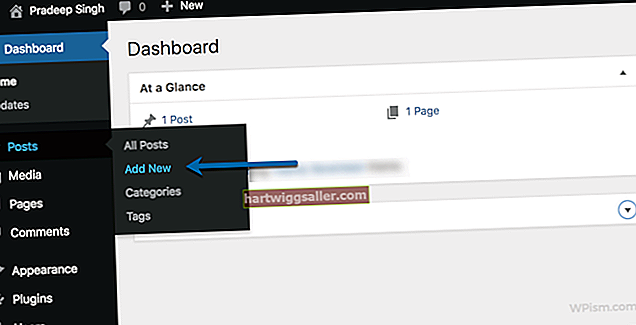మీరు వివిధ కారణాల వల్ల హెడ్సెట్ ద్వారా మీ స్వంత స్వరాన్ని వినవచ్చు. సమస్యను గుర్తించడం మరియు పరిష్కరించడం చాలావరకు విచారణ మరియు లోపం యొక్క ప్రక్రియ. అదృష్టవశాత్తూ, సాధారణ పరిష్కారాలు ఏవీ అమలు చేయడం చాలా కష్టం కాదు మరియు నిరాశ మరియు పరధ్యానాన్ని నివారించడం ప్రతిధ్వని ప్రయత్నానికి విలువైనదని రుజువు చేస్తుంది.
ఇతరుల వక్తలు
ప్రతిధ్వని యొక్క సరళమైన మరియు ఎక్కువగా కారణం మీ మైక్రోఫోన్ వల్ల కూడా కాదు. మీరు మాట్లాడుతున్న వ్యక్తులు వారి స్వంత మైక్రోఫోన్లను కలిగి ఉంటే మరియు మీ వాయిస్ని స్పీకర్ల ద్వారా స్వీకరిస్తుంటే, వారి మైక్రోఫోన్లు వారి స్పీకర్ల నుండి శబ్దాన్ని తీసుకొని మీకు తిరిగి పంపవచ్చు. మీ స్నేహితులు తమ స్పీకర్లను క్షణికావేశంలో ఆపివేయమని అడగడం సులభమైన పరీక్ష. మీ స్నేహితుల స్పీకర్లు సమస్యకు కారణమైతే, వారు స్పీకర్ల నుండి మరింత దూరం వెళ్లాలని, వారి వాల్యూమ్ను తగ్గించమని లేదా బదులుగా హెడ్ఫోన్లను ఉపయోగించమని అడగండి.
ఇతర పరికరాలు
మీరు ఒకటి కంటే ఎక్కువ రికార్డింగ్ పరికరాలను సక్రియం చేసి ఉండవచ్చు. చాలా ల్యాప్టాప్లు మరియు వెబ్క్యామ్లు ఇంటిగ్రేటెడ్ మైక్రోఫోన్తో వస్తాయి. మీరు కంప్యూటర్ మీ హెడ్సెట్ మరియు మరొక రికార్డింగ్ పరికరాన్ని ఒకే సమయంలో ఉపయోగిస్తుంటే, అది ప్రతిధ్వని ప్రభావాన్ని సృష్టించగలదు. ఇతర రికార్డింగ్ పరికరాలను నిలిపివేయడానికి "ప్రారంభ | నియంత్రణ ప్యానెల్ | హార్డ్వేర్ మరియు సౌండ్ | సౌండ్" క్లిక్ చేయండి. కనిపించే విండోలోని "రికార్డింగ్" టాబ్ క్లిక్ చేయండి. మీ హెడ్సెట్ లేని జాబితా చేయబడిన ఏదైనా పరికరంపై కుడి క్లిక్ చేసి, పాప్-అప్ మెను నుండి "ఆపివేయి" ఎంచుకోండి.
మైక్రోఫోన్ బూస్ట్
కొన్ని సౌండ్ కార్డులు "మైక్రోఫోన్ బూస్ట్" అని పిలువబడే విండోస్ లక్షణాన్ని ఉపయోగిస్తాయి, మైక్రోసాఫ్ట్ నివేదికలు ప్రతిధ్వనికి కారణమవుతాయి. మునుపటి విభాగంలో వివరించిన విధంగా సెట్టింగ్ను సౌండ్ విండోకు తిరిగి నిలిపివేయడానికి. "రికార్డింగ్" టాబ్ క్లిక్ చేసి, ఆపై మీ హెడ్సెట్పై కుడి క్లిక్ చేసి "ప్రాపర్టీస్" ఎంచుకోండి. మైక్రోఫోన్ ప్రాపర్టీస్ విండోలోని "లెవల్స్" టాబ్ క్లిక్ చేసి, "మైక్రోఫోన్ బూస్ట్" టాబ్ని అన్చెక్ చేయండి. "వర్తించు" క్లిక్ చేసి, ఆపై విండోను మూసివేయండి.
మైక్ మానిటర్
కొన్ని హెడ్సెట్లు ఉద్దేశపూర్వకంగా యూజర్ యొక్క కొన్ని వాయిస్లను హెడ్సెట్కు తిరిగి పంపుతాయి. మీ ఇంటర్నెట్ కనెక్షన్ మరియు మీరు ఉపయోగిస్తున్న ప్రోగ్రామ్లను బట్టి, మీ మాట్లాడటం మరియు ధ్వని తిరిగి ప్లే చేయడం మధ్య కొంచెం ఆలస్యం ఉండవచ్చు. మునుపటి విభాగంలో వివరించిన విధంగా మీ హెడ్సెట్ కోసం మైక్రోఫోన్ ప్రాపర్టీస్ విండోకు తిరిగి వెళ్ళు. "వినండి" టాబ్ క్లిక్ చేసి, "ఈ పరికరాన్ని వినండి" పక్కన ఉన్న చెక్ బాక్స్ ఖాళీగా ఉందని నిర్ధారించుకోండి. ఇది తనిఖీ చేయబడితే, చెక్ మార్క్ తొలగించడానికి బాక్స్పై ఒకసారి క్లిక్ చేసి, ఆపై "వర్తించు" క్లిక్ చేసి విండోను మూసివేయండి.